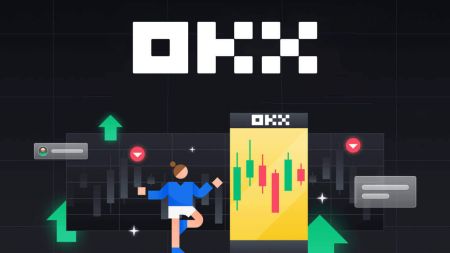Jak se zaregistrovat a obchodovat s kryptoměnami v OKX
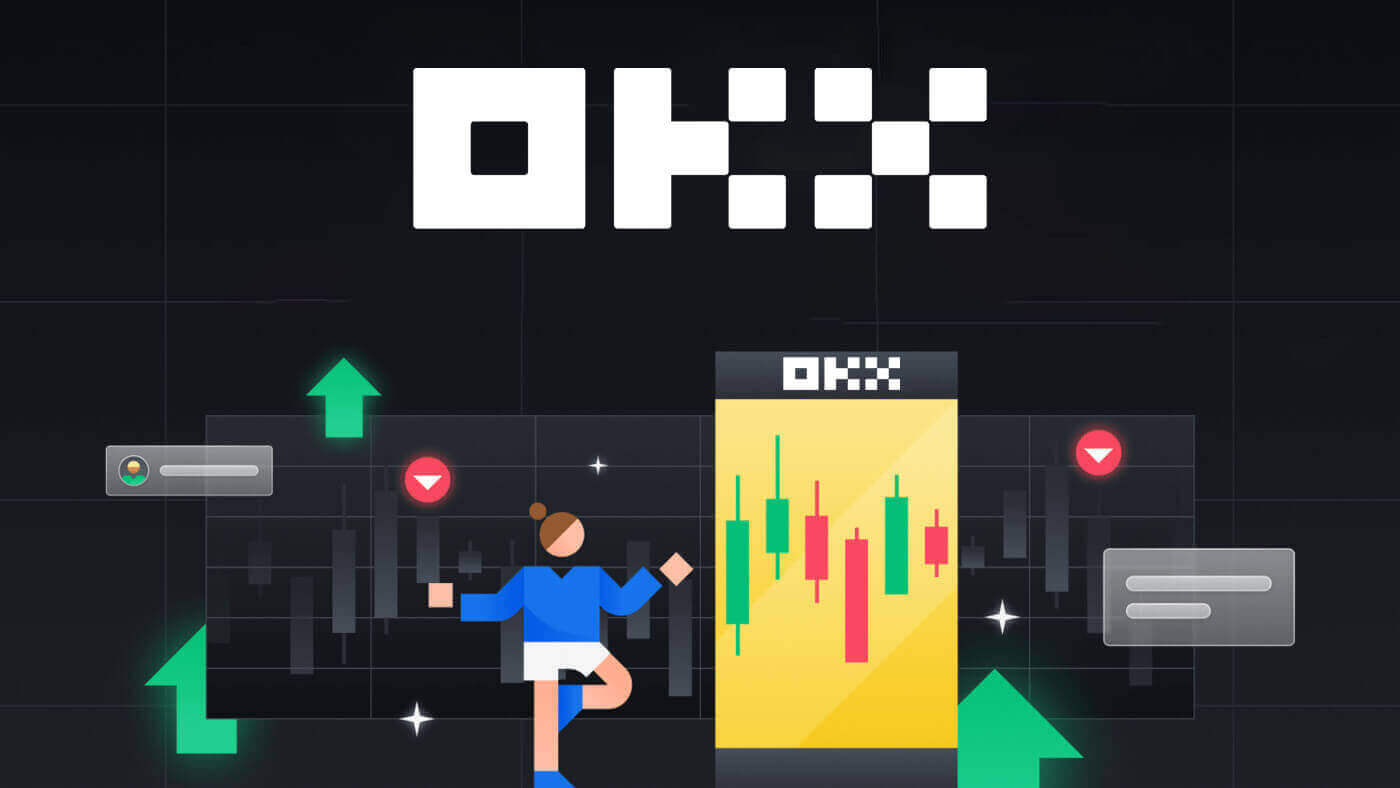
Jak se zaregistrovat v OKX
Zaregistrujte si účet na OKX pomocí e-mailu
1. Přejděte na OKX a klikněte na [ Přihlásit se ] v pravém horním rohu. 
2. Registraci OKX můžete provést prostřednictvím sociální sítě (Google, Apple, Telegram, Wallet) nebo ručně zadat údaje potřebné pro registraci.  3. Zadejte svou e-mailovou adresu a klikněte na [Zaregistrovat se]. Na váš e-mail vám bude zaslán kód. Vložte kód do mezery a stiskněte [Další].
3. Zadejte svou e-mailovou adresu a klikněte na [Zaregistrovat se]. Na váš e-mail vám bude zaslán kód. Vložte kód do mezery a stiskněte [Další]. 
4. Zadejte své telefonní číslo a stiskněte [Ověřit nyní]. 
5. Zadejte kód, který byl odeslán do vašeho telefonu, klikněte na [Další]. 
6. Vyberte zemi svého pobytu, zaškrtnutím souhlasíte s podmínkami služby a klikněte na [Další]. Upozorňujeme, že vaše bydliště se musí shodovat s bydlištěm ve vašem průkazu totožnosti nebo dokladu o adrese. Změna země nebo oblasti bydliště po potvrzení bude vyžadovat dodatečné ověření. Klikněte na [Potvrdit]. 

7. Poté si vytvořte bezpečné heslo pro svůj účet. 
Poznámka:
- Vaše heslo musí obsahovat 8–32 znaků
- 1 malý znak
- 1 velký znak
- 1 číslo
- 1 speciální znak např. ! @ # $ %
8. Gratulujeme, úspěšně jste se zaregistrovali na OKX. 
Zaregistrujte si účet na OKX u Apple
Kromě toho se můžete zaregistrovat pomocí jednotného přihlášení pomocí účtu Apple. Chcete-li tak učinit, postupujte podle následujících kroků:
1. Navštivte OKX a klikněte na [ Zaregistrovat se ].  2. Vyberte ikonu [Apple], objeví se vyskakovací okno a budete vyzváni k přihlášení do OKX pomocí vašeho účtu Apple.
2. Vyberte ikonu [Apple], objeví se vyskakovací okno a budete vyzváni k přihlášení do OKX pomocí vašeho účtu Apple. 
3. Zadejte své Apple ID a heslo pro přihlášení do OKX. Dokončete proces ověřování. 

4. Klikněte na [Pokračovat]. 
5. Vyberte zemi svého pobytu, zaškrtnutím souhlasíte s podmínkami služby a klikněte na [Další]. Upozorňujeme, že vaše bydliště se musí shodovat s bydlištěm ve vašem průkazu totožnosti nebo dokladu o adrese. Změna země nebo oblasti bydliště po potvrzení bude vyžadovat dodatečné ověření. 
6. Poté budete automaticky přesměrováni na platformu OKX. 
Zaregistrujte si účet na OKX u Googlu
Máte také možnost zaregistrovat svůj účet prostřednictvím Gmailu a můžete to udělat v několika jednoduchých krocích:
1. Přejděte do OKX a klikněte na [ Zaregistrovat se ].  2. Klikněte na tlačítko [Google].
2. Klikněte na tlačítko [Google]. 
3. Otevře se přihlašovací okno, kam zadáte svůj e-mail nebo telefon. Poté klikněte na [Další]. 
4. Poté zadejte heslo ke svému účtu Gmail a klikněte na [Další]. Potvrďte, že se přihlašujete. 

5. Vyberte zemi pobytu, zaškrtnutím souhlasíte s podmínkami služby a klikněte na [Další]. Poté budete automaticky přesměrováni na svůj OKX účet. 

Zaregistrujte si účet na OKX pomocí Telegramu
1. Přejděte na OKX a klikněte na [ Přihlásit se ].  2. Klikněte na tlačítko [Telegram].
2. Klikněte na tlačítko [Telegram].  3. Otevře se přihlašovací okno, do kterého zadáte své telefonní číslo. Poté klikněte na [Další].
3. Otevře se přihlašovací okno, do kterého zadáte své telefonní číslo. Poté klikněte na [Další]. 
4. Otevřete svůj telegram a potvrďte. 

5. Klikněte na [Accept] pro potvrzení registrace. 
6. Zadejte svůj e-mail nebo telefonní číslo pro propojení účtu OKX s telegramem. Poté klikněte na [Další].  7. Klikněte na [Vytvořit účet]. Zadejte kód, který vám byl zaslán na váš e-mail, a klikněte na [Další].
7. Klikněte na [Vytvořit účet]. Zadejte kód, který vám byl zaslán na váš e-mail, a klikněte na [Další]. 

8. Vyberte zemi svého pobytu, zaškrtnutím souhlasíte s podmínkami služby a klikněte na [Další]. Poté úspěšně zaregistrujete svůj OKX účet! 

Zaregistrujte si účet v aplikaci OKX
Více než 70 % obchodníků obchoduje trhy na svých telefonech. Připojte se k nim a reagujte na každý pohyb trhu.
1. Nainstalujte aplikaci OKX na Google Play nebo App Store . 
2. Klikněte na [Sign up]. 
3. Vyberte způsob registrace, můžete si vybrat z e-mailu, účtu Google, Apple ID nebo telegramu. 
Zaregistrujte se pomocí svého e-mailového účtu:
4. Zadejte svůj e-mail a klikněte na [Zaregistrovat se]. 
5. Zadejte kód, který vám byl zaslán na váš e-mail, a klikněte na [Další]. 
6. Zadejte své mobilní číslo a klikněte na [Ověřit nyní]. Poté vložte kód a klikněte na [Další]. 

7. Vyberte zemi svého pobytu, zaškrtnutím odsouhlaste podmínky a služby a poté klikněte na [Další] a [Potvrdit]. 

8. Zvolte si heslo. Poté klikněte na [Další]. 
9. Gratulujeme! Úspěšně jste vytvořili účet OKX. 
Zaregistrujte se pomocí svého účtu Google:
4. Vyberte [Google]. Budete vyzváni k přihlášení do OKX pomocí svého účtu Google. Můžete použít své stávající účty nebo použít jiný. Kliknutím na [Pokračovat] potvrďte účet, který jste zvolili. 


5. Vyberte zemi svého pobytu a úspěšně jste vytvořili účet OKX. 

Zaregistrujte se pomocí svého účtu Apple:
4. Vyberte [Apple]. Budete vyzváni k přihlášení do OKX pomocí svého Apple účtu. Klepněte na [Pokračovat]. 

5. Vyberte zemi svého pobytu a úspěšně jste vytvořili účet OKX. 

Zaregistrujte se pomocí svého telegramu:
4. Vyberte [Telegram] a klikněte na [Pokračovat]. 

5. Zadejte své telefonní číslo a klikněte na [Další], poté zkontrolujte potvrzení v aplikaci Telegram. 

6. Vyberte zemi svého pobytu a úspěšně jste vytvořili účet OKX. 

Často kladené otázky (FAQ)
Moje SMS kódy na OKX nefungují
Nejprve vyzkoušejte tyto opravy a zjistěte, zda kódy znovu fungují:
- Automatizujte čas svého mobilního telefonu. Můžete to udělat v obecných nastaveních vašeho zařízení:
- Android: Nastavení Obecná správa Datum a čas Automatické datum a čas
- iOS: Nastavení Obecné Datum a čas Nastavit automaticky
- Synchronizujte časy svého mobilního telefonu a počítače
- Vymažte mezipaměť mobilní aplikace OKX nebo mezipaměť a soubory cookie prohlížeče v počítači
- Zkuste zadat kódy na různých platformách: web OKX v prohlížeči pro počítače, web OKX v mobilním prohlížeči, desktopová aplikace OKX nebo mobilní aplikace OKX
Jak změním své telefonní číslo?
Na aplikaci
- Otevřete aplikaci OKX, přejděte do Uživatelského centra a vyberte Profil
- V levém horním rohu vyberte Uživatelské centrum
- Před výběrem Telefon vyhledejte Zabezpečení a vyberte Centrum zabezpečení
- Vyberte Změnit telefonní číslo a zadejte své telefonní číslo do pole Nové telefonní číslo
- Vyberte Odeslat kód v polích SMS kód odeslaný na nové telefonní číslo a SMS kód odeslaný na aktuální telefonní číslo. Na vaše nové i aktuální telefonní číslo vám zašleme 6místný ověřovací kód. Zadejte odpovídajícím způsobem kód
- Pokračujte zadáním kódu dvoufaktorové autentizace (2FA) (pokud existuje)
- Po úspěšné změně telefonního čísla obdržíte potvrzení e-mailem/SMS
Na webu
- Přejděte na Profil a vyberte Zabezpečení
- Najděte Ověření telefonem a vyberte Změnit telefonní číslo
- Vyberte kód země a zadejte své telefonní číslo do pole Nové telefonní číslo
- V obou polích Ověření pomocí SMS nového telefonu a Ověření SMS aktuálního telefonu vyberte Odeslat kód. Na vaše nové i aktuální telefonní číslo vám zašleme 6místný ověřovací kód. Zadejte odpovídajícím způsobem kód
- Pokračujte zadáním kódu dvoufaktorové autentizace (2FA) (pokud existuje)
- Po úspěšné změně telefonního čísla obdržíte potvrzení e-mailem/SMS
Co je podúčet?
Podúčet je sekundární účet spojený s vaším účtem OKX. Můžete vytvořit více podúčtů, abyste diverzifikovali své obchodní strategie a snížili rizika. Podúčty lze použít pro spot, spotový pákový efekt, smluvní obchodování a vklady na standardní podúčty, ale výběry nejsou povoleny. Níže jsou uvedeny kroky k vytvoření podúčtu.
1. Otevřete web OKX a přihlaste se ke svému účtu, přejděte na [Profil] a vyberte [Podúčty].  2. Vyberte [Vytvořit podúčet].
2. Vyberte [Vytvořit podúčet].  3. Vyplňte „Přihlašovací ID“, „Heslo“ a vyberte „Typ účtu“
3. Vyplňte „Přihlašovací ID“, „Heslo“ a vyberte „Typ účtu“
- Standardní podúčet : můžete provádět nastavení obchodování a povolit vklady na tento podúčet
- Podúčet řízeného obchodování : můžete provádět nastavení obchodování

4. Po potvrzení informací vyberte [Odeslat vše]. 
Poznámka:
- Podúčty zdědí úroveň úrovně hlavního účtu současně s vytvořením a budou se denně aktualizovat podle vašeho hlavního účtu.
- Obecní uživatelé (Lv1 - Lv5) mohou vytvořit maximálně 5 podúčtů; pro uživatele jiné úrovně můžete zobrazit oprávnění úrovně.
- Podúčty lze vytvářet pouze na webu.

Jak obchodovat kryptoměny na OKX
Co je to spotové obchodování?
Spotové obchodování probíhá mezi dvěma různými kryptoměnami, přičemž jedna z měn se používá k nákupu jiných měn. Pravidla obchodování mají porovnávat transakce v pořadí podle cenové priority a časové priority a přímo realizovat směnu mezi dvěma kryptoměnami. Například BTC/USDT odkazuje na směnu mezi USDT a BTC.
Jak obchodovat spot na OKX (web)
1. Abyste mohli začít obchodovat s kryptoměnami, budete muset nejprve převést svá krypto aktiva z účtu financování na obchodní účet. Klikněte na [Assets] - [Transfer]. 
2. Obrazovka Převod vám umožní vybrat požadovaný coin nebo token, zobrazit jeho dostupný zůstatek a převést celou nebo určitou částku mezi vašimi finančními a obchodními účty.  3. Na spotové trhy OKX se dostanete tak, že přejdete na [Obchod] v horní nabídce a vyberete [Spot].
3. Na spotové trhy OKX se dostanete tak, že přejdete na [Obchod] v horní nabídce a vyberete [Spot]. 
Rozhraní pro spotové obchodování:
 4. Jakmile se rozhodnete pro požadovanou cenu, zadejte ji do pole „Cena (USDT)“ a poté „Částku (BTC)“, kterou chcete koupit. Poté se vám zobrazí vaše hodnota „Celkem (USDT)“ a můžete kliknout na [Koupit BTC] pro odeslání objednávky, za předpokladu, že máte na svém obchodním účtu dostatek prostředků (USDT).
4. Jakmile se rozhodnete pro požadovanou cenu, zadejte ji do pole „Cena (USDT)“ a poté „Částku (BTC)“, kterou chcete koupit. Poté se vám zobrazí vaše hodnota „Celkem (USDT)“ a můžete kliknout na [Koupit BTC] pro odeslání objednávky, za předpokladu, že máte na svém obchodním účtu dostatek prostředků (USDT). 
5. Odeslané objednávky zůstávají otevřené, dokud nebudou vyplněny nebo dokud je nezrušíte. Můžete si je prohlédnout na záložce 'Otevřené objednávky' na stejné stránce a starší, vyplněné objednávky si prohlédnout na záložce 'Historie objednávek'. Obě tyto záložky také poskytují užitečné informace, jako je průměrná naplněná cena. 
Jak obchodovat spot na OKX (aplikace)
1. Abyste mohli začít obchodovat s kryptoměnami, budete muset nejprve převést svá krypto aktiva z účtu financování na obchodní účet. Klikněte na [Assets] - [Transfer]. 
2. Obrazovka Převod vám umožní vybrat požadovaný coin nebo token, zobrazit jeho dostupný zůstatek a převést celou nebo určitou částku mezi vašimi finančními a obchodními účty.  3. Na spotové trhy OKX se dostanete tak, že přejdete na [Obchod].
3. Na spotové trhy OKX se dostanete tak, že přejdete na [Obchod]. 
Rozhraní pro spotové obchodování:

4. Jakmile se rozhodnete pro požadovanou cenu, zadejte ji do pole „Cena (USDT)“ a poté „Částku (BTC)“, kterou chcete koupit. Poté se vám zobrazí vaše hodnota „Celkem (USDT)“ a můžete kliknout na [Koupit BTC] pro odeslání objednávky, za předpokladu, že máte na svém obchodním účtu dostatek prostředků (USDT). 
5. Odeslané objednávky zůstávají otevřené, dokud nebudou vyplněny nebo dokud je nezrušíte. Můžete si je prohlédnout na záložce 'Otevřené objednávky' na stejné stránce a starší, vyplněné objednávky si prohlédnout na záložce 'Historie objednávek'. Obě tyto záložky také poskytují užitečné informace, jako je průměrná naplněná cena. 
Často kladené otázky (FAQ)
Co je Stop-Limit?
Stop-Limit je sada instrukcí pro zadání obchodního příkazu s předem definovanými parametry. Když poslední tržní cena dosáhne spouštěcí ceny, systém automaticky zadá objednávky podle předem nastavené ceny a částky.
Při spuštění Stop-Limitu, pokud je zůstatek na účtu uživatele nižší než částka příkazu, systém automaticky zadá příkaz podle skutečného zůstatku. Pokud je zůstatek na účtu uživatele nižší než minimální obchodní částka, příkaz nelze zadat.
Případ 1 (Take-profit):
- Uživatel nakupuje BTC za 6 600 USD a věří, že klesne, až dosáhne 6 800 USD, může otevřít příkaz Stop-Limit za 6 800 USD. Když cena dosáhne 6 800 USDT, objednávka bude spuštěna. Pokud má uživatel zůstatek 8 BTC, který je nižší než částka objednávky (10 BTC), systém automaticky zaúčtuje na trh objednávku ve výši 8 BTC. Pokud je zůstatek uživatele 0,0001 BTC a minimální obchodní částka je 0,001 BTC, příkaz nelze zadat.
Případ 2 (Stop-loss):
- Uživatel nakupuje BTC za 6 600 USDT a věří, že bude nadále klesat pod 6 400 USDT. Aby se uživatel vyhnul další ztrátě, může prodat svou objednávku za 6 400 USD, když cena klesne na 6 400 USD.
Případ 3 (Take-profit):
- BTC je na 6 600 USDT a uživatel věří, že se odrazí na 6 500 USDT. Za účelem nákupu BTC za nižší cenu, když klesne pod 6 500 USDT, bude zadán nákupní příkaz.
Případ 4 (Stop-loss):
- BTC je na 6 600 USDT a uživatel věří, že bude i nadále stoupat až nad 6 800 USDT. Aby se zabránilo placení za BTC s vyšší cenou nad 6 800 USD, když BTC stoupne na 6 802 USD, budou objednávky zadávány, protože cena BTC splnila požadavek objednávky ve výši 6 800 USDT nebo vyšší.
Co je to limitní příkaz?
Limitní objednávka je typ objednávky, který omezuje maximální nákupní cenu kupujícího i minimální prodejní cenu prodávajícího. Jakmile je vaše objednávka zadána, náš systém ji vloží do knihy a spojí ji s dostupnými objednávkami za cenu, kterou jste zadali, nebo lepší.
Představte si například, že aktuální tržní cena týdenního futures kontraktu BTC je 13 000 USD. Chtěli byste to koupit za 12 900 USD. Když cena klesne na 12 900 USD nebo méně, automaticky se spustí a vyplní přednastavená objednávka.
Případně, pokud byste chtěli nakoupit za 13 100 USD, podle pravidla nákupu za výhodnější cenu pro kupujícího bude vaše objednávka okamžitě spuštěna a vyplněna za 13 000 USD, místo abyste čekali, až tržní cena stoupne na 13 100 AMERICKÝ DOLAR.
A konečně, pokud je aktuální tržní cena 10 000 USD, příkaz k prodeji limitu s cenou 12 000 USD bude proveden pouze tehdy, když tržní cena vzroste na 12 000 USD nebo více.
Co je obchodování s tokeny?
Obchodování token-to-token se týká výměny digitálního aktiva za jiné digitální aktivum.
Některé tokeny, jako jsou bitcoiny a litecoiny, jsou obvykle oceněny v USD. Toto se nazývá měnový pár, což znamená, že hodnota digitálního aktiva je určena jeho srovnáním s jinou měnou.
Například pár BTC/USD představuje, kolik USD je potřeba k nákupu jednoho BTC nebo kolik USD bude přijato za prodej jednoho BTC. Stejné principy by platily pro všechny obchodní páry. Pokud by OKX nabízela pár LTC/BTC, označení LTC/BTC představuje, kolik BTC je potřeba k nákupu jednoho LTC, nebo kolik BTC by bylo přijato za prodej jednoho LTC.
Jaké jsou rozdíly mezi obchodováním tokenů a obchodováním cash-to-crypto?
Zatímco obchodování s tokeny se týká výměny digitálního aktiva za jiné digitální aktivum, obchodování cash-to-crypto se týká výměny digitálního aktiva za hotovost (a naopak). Například při obchodování cash-to-crypto, pokud nakoupíte BTC za USD a cena BTC se později zvýší, můžete jej prodat zpět za více USD. Pokud však cena BTC klesne, můžete prodávat za méně. Stejně jako obchodování cash-to-crypto jsou tržní ceny obchodování s tokeny určovány nabídkou a poptávkou.